
Bambu Studioでオブジェクトの一部をジャイロイド構造にする方法【オリ鉢研究日誌#5】
排水性を考慮して3Dプリント鉢界隈でよく使われるのがジャイロイド構造。
noteやYouTubeでも作り方を発信されている方がいるので、界隈ではよく参考にされている情報ではなかろうか。
鉢にこの構造を採用する場合は、側面部分のみジャイロイド構造のインフィルを露出させるというやり方になる。
私もこのやり方を真似てみようと思ったのだが、いかんせん上記は両方ともUltimaker Curaを使用しており、私のプリンターであるBambu Lab A1 miniはサポートされていない模様。
そのため、Bambu Studio上で同じようなデータが作れないか模索した!
◼︎使用環境
スライサーソフト:Bambu Studio
プリンター:Bambu Lab A1 mini
◼︎注意点
私は3Dプリントガチ初心者(英語も読めない)なので、情報が一部間違っている場合やもっと効率的なやり方がある場合が十分考えられます。
あくまで初心者が分からないなりに調べた結果なので、悪しからず。
Ultimaker Curaの場合の解説にある「Modify settings for overlaps」等の設定がBambu Studioには見当たらないため非常に苦しんだが、よく分からん英語のUIを触りまくっていたら大きな発見が。
結論、Curaよりはるかに簡単に設定できそう。
まずは完成物
完成物はこちらのポット。
上部と下部は壁面があり中身が詰まった状態、
真ん中の側面部分だけジャイロイド構造となっている。

設定方法
❶3Dモデルをstlファイルで書き出し
3Dモデルのパーツ分け等は必要なく、モデル全体のデータを1つ用意すればOK。
冒頭で挙げたCuraの解説動画では「モデル全体」と「ジャイロイドにしたい部分」の2種類を用意していたが、Bambu Studioを使う今回はシンプルに前者だけでよさそう。
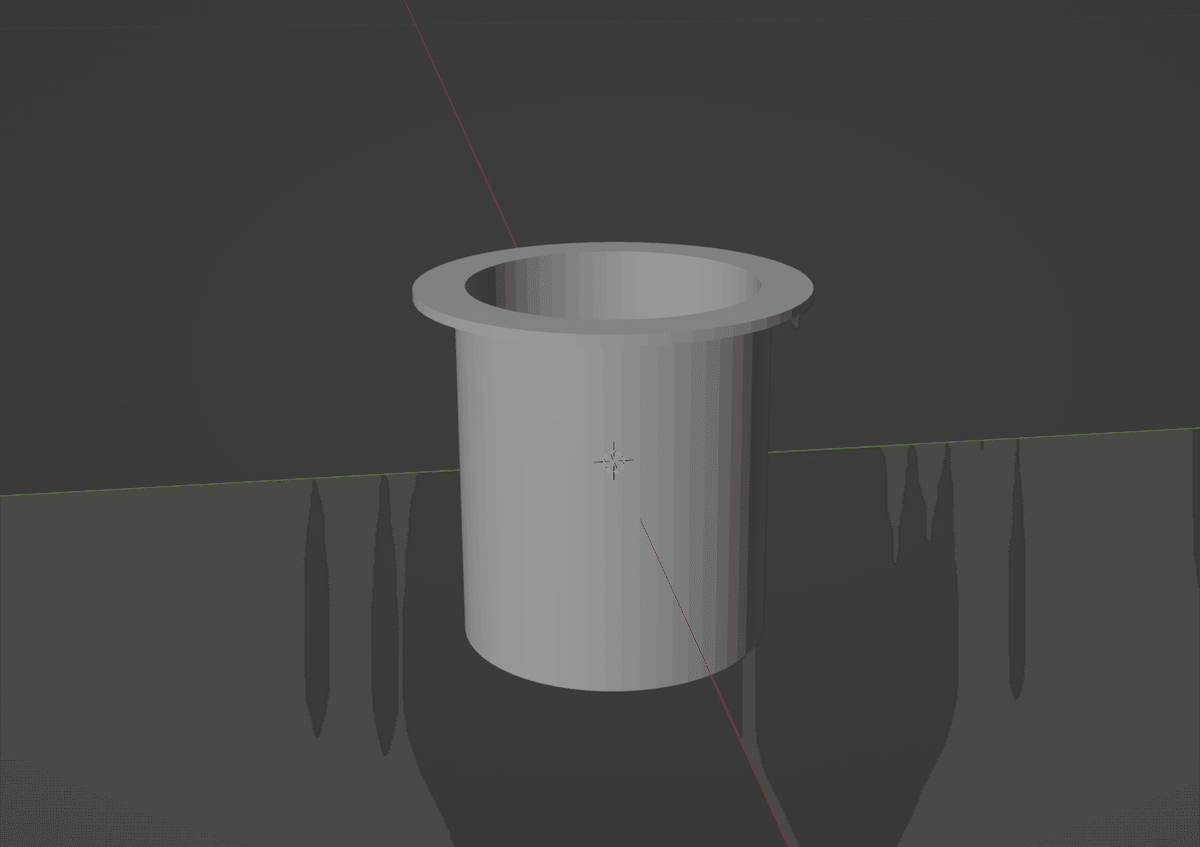
❷Bambu Studioに読み込み、「Height Range Modifiyer」を設定

インポートしたら、サイドバー上部の「名称」と書いてあるパネルでインポートしたファイル名を右クリック。
「Height Range Modifiyer」を選択すると、ファイル名に「積層」>「範囲〇〇-〇〇(mm)」という階層ができる。
❸高さを指定して、ジャイロイド露出箇所の設定をする
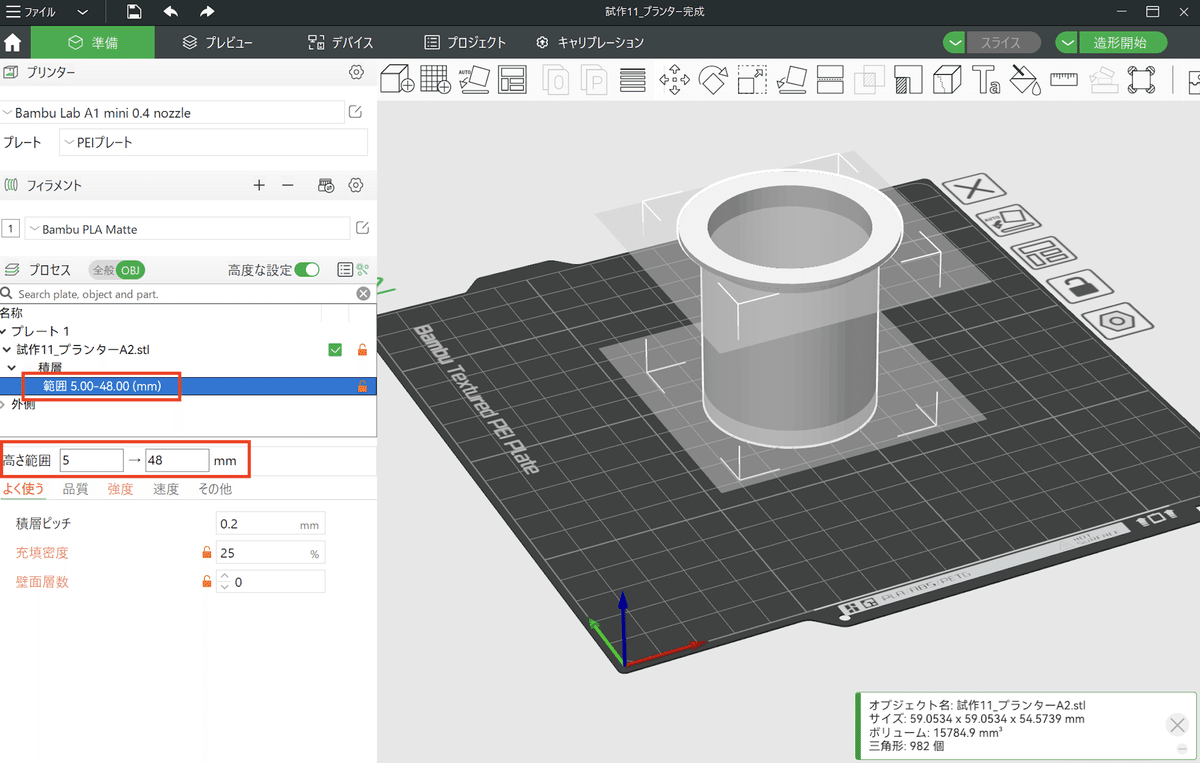
このHeight Range Modifiyerは、「指定した高さの範囲内のみスライス設定を変更できる機能」のようだ。
これをクリックすると高さ範囲を入力する箇所が出てくるので、ここでジャイロイド構造を露出させたい高さ範囲を指定。
その下のパネルでは、この高さ範囲にのみ適用される設定をいじることができるので、
壁面総数:0
スパースインフィルの充填パターン:ジャイロイド
充填密度はお好み(25〜30%くらい?)
で設定。
するとこうなる。

サポートをつけて印刷したら、理想通りに出力することができた😭

初心者すぎて常に四苦八苦、匍匐前進の日々だが、知ってしまえば驚くほど簡単な方法を発見できた。
数日分からない日が続き、本業で忙殺されていた日々を加味すると1〜2週間ほど解決できない期間が長引いて、詰んだかと思った…
初心者の偉大な一歩だ。
このポット作成方法発見により鉢制作がかなり進歩したので、今考えている鉢の構造について、次は筆を取ろうと思う💪
